Karena OneDrive tidak menyediakan official client buat Linux, maka kita akan menggunakan un-official client. Cara instalasinya cukup mudah karena onedrive-d ini sudah menyertakan script installer.
Install git
sudo apt-get install git -y
Download source onedrive-d
git clone https://github.com/xybu/onedrive-d.git
Install dependency
cd onedrive-d ./install.sh
Konfigurasi OneDrive client
jalankan aplikasi OneDrive dengan
onedrive-prefnanti muncul link yang harus dibuka di browser
https://login.live.com/oauth20_authorize.srf?response_type=code&client_id=0000xxxxxx16&redirect_uri=https%3A%2F%2Flogin.live.com%2Foauth20_desktop.srf&locale=en&display=touch&scope=wl.skydrive+wl.skydrive_update+wl.offline_access
setelah login di OneDrive ijinkan aplikasi onedrive-d untuk mengakses OneDrive
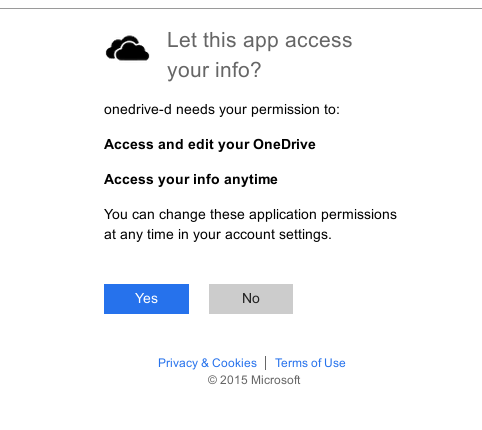
pilih Yes.
nanti akan dibawa ke URL seperti
https://login.live.com/oauth20_desktop.srf?code=1980570a-7ce8-6f13-xxx-79f854be25b7&lc=xxxx
paste link tersebut ke terminal.
tahap selanjutnya
(STEP 2/4) Do you want to specify path to local OneDrive repository? [Y/n] Y Please enter the abs path to sync with your OneDrive (default: /root/OneDrive): /home/jaranguda/OneDrive The path "/home/jaranguda/OneDrive" does not exist. Try creating it. [2015-04-15 10:36:55,057] DEBUG: MainThread: config saved. Path successfully set. (STEP 3/4) Do you want to change the numeric settings? [Y/n] n Skipped. (STEP 4/4) Do you want to edit the ignore list file? [Y/n] n Skipped. You can manually edit "/root/.onedrive/ignore_v2.ini" at your convenience. All steps are finished. [2015-04-15 10:37:06,538] DEBUG: Dummy-2: config saved.
lalu jalankan onedrive-d
onedrive-d start ## output Loading configuration ... OK [2015-04-15 10:39:24,238] DEBUG: MainThread: running in daemon node. Starting onedrive-d ... OK
masih banyak keterbatasan dari client OneDrive ini, tapi untuk sekedar Upload/Download data sudah cukup mumpuni. Saat menggunakan aplikasi ini di salah satu server Linux, kecepatan download sampai 50Mbit/s, cocok juga dijadikan sebagai alternative backup.